Sharepoint/OneDriveのリストをExcelに出力する
MicrosoftがGoogle Driveなどに競合するため、Microsoft Officeのサブスクリプション契約にOneDrive 1TBまで利用可能、というのを打ち出してからビジネスシーンで利用されることが増えてきました。
「どうせExcelで金を払わなきゃいけないんだから、使えるもので我慢しろ」って感じです。
Sharepoint/OneDrive for Businessを使っていると下記のような需要があります。
•ファイルの一覧を取得したい
•アクセスできるユーザの一覧をとりたい
tenantの管理者(admin)でない場合、自分が管理しているSharepointの内容だけほしいということもあります。OneDriveアプリをつかう/PowershellでPnP.Powershellをつかう/PowerAutomateでSharepointコネクタをつかう、等々いろんな手段を試してみましたがリストにするだけなら一番お手軽だったExcelのデータ機能(PowerQuery)を使う方法をおすすめします。何よりリスト化するだけならExcelのテーブルになっているので取り回しが楽です。
画面はWindows版ですがMac版Excelでも同じように取得できます。
Excel > データ > データの取得
の中にSharepointリストがあるはずです。
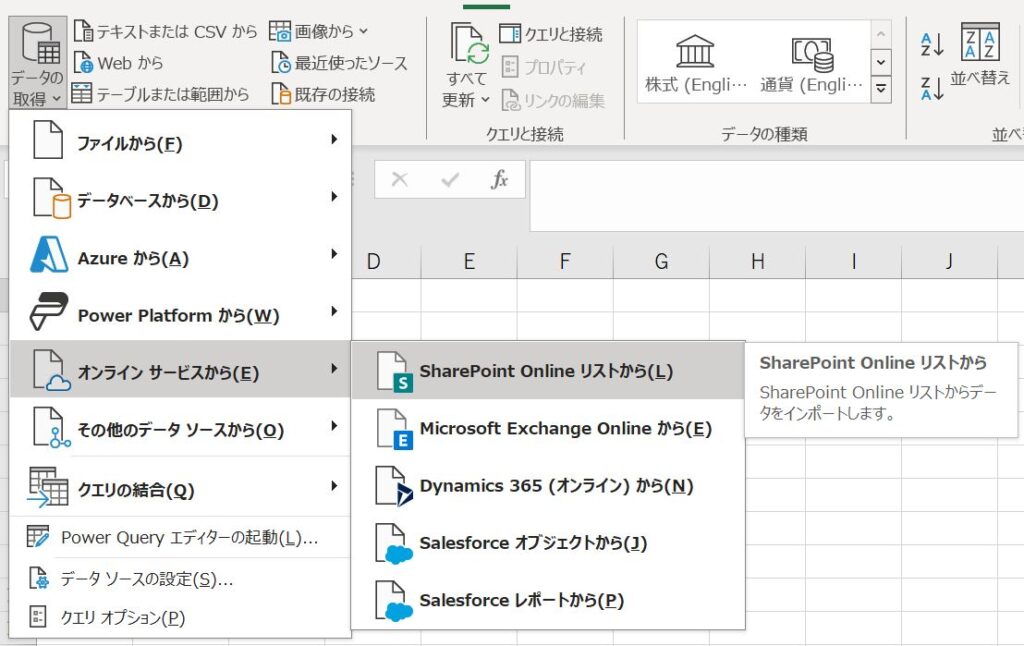
SharePoint Onlineリストからを選択するとUrlを指定する画面になります。
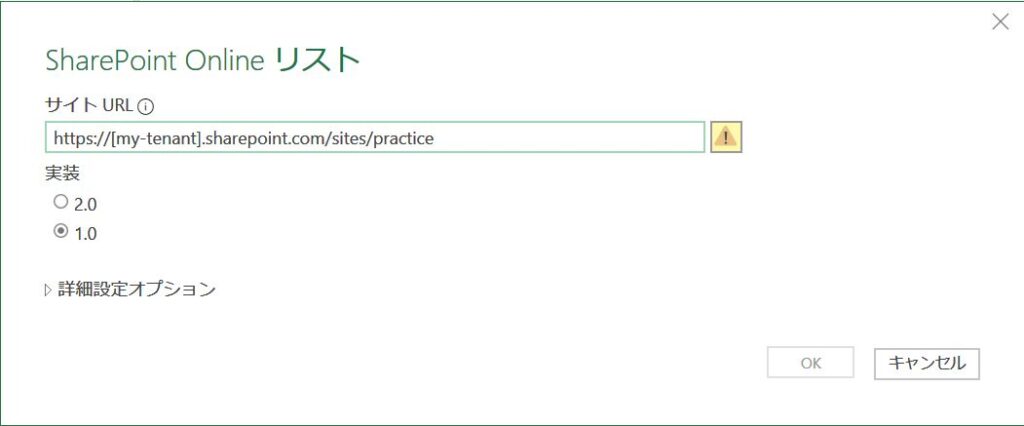
サイト名までを入力しましょう。ドキュメントライブラリの指定は次のStepで行います。
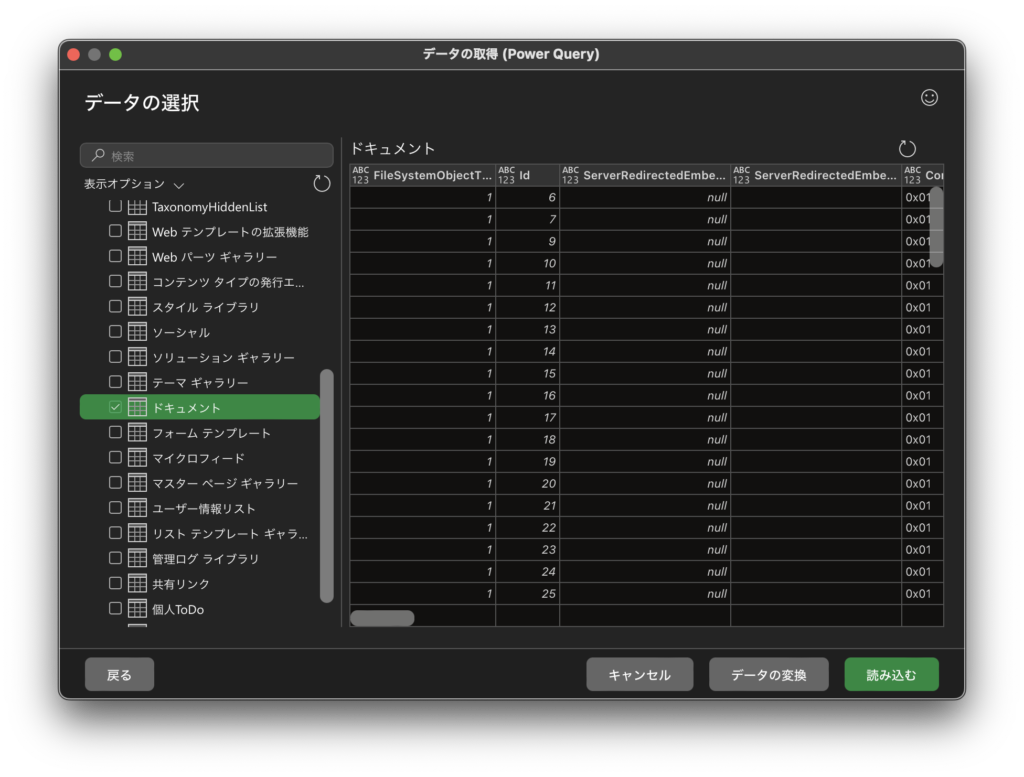
上記はMac版でOneDriveを指定した画面です。「ドキュメント」を選択するとOneDriveの一覧を読み込むことができます。
セキュリティリストは別記事にします。